Windows10設置有線/無線網絡優先級的方法
大家都知道,網絡連接有無線的和有線的,兩者各有優勢,有線網絡相對穩定些,而無線網絡相對要較靈活。當Windows10電腦中存在無線網絡和有線網絡連接時,我們要怎樣設置網絡的優先級呢?具體的設置方法請看下文。

Windows10設置有線/無線網絡優先級的兩種方法:
方法一、調整網絡高級設置
Windows默認有能夠調節網絡優先級的位置,就在網絡和共享中心,具體步驟如下:
1、在任務欄網絡圖標上點擊右鍵,進入“網絡和共享中心”;
2、點擊左邊“更改適配器設置”;
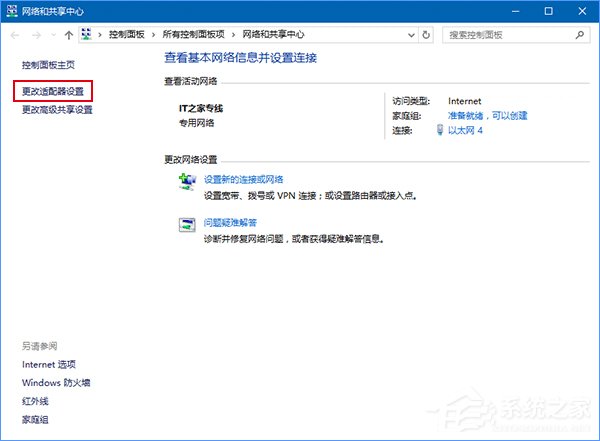
3、按鍵盤Alt鍵調出菜單欄,然后點擊“高級→ 高級設置”;
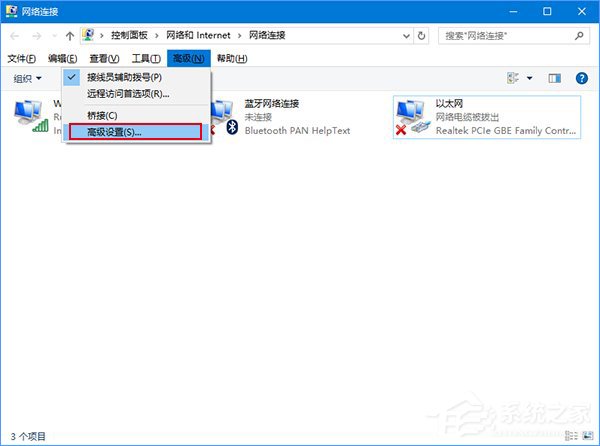
4、此時在“適配器和綁定”標簽頁下可以對可用連接進行位置調整(點擊某個連接后,按右邊的上下箭頭調整即可,如下圖)
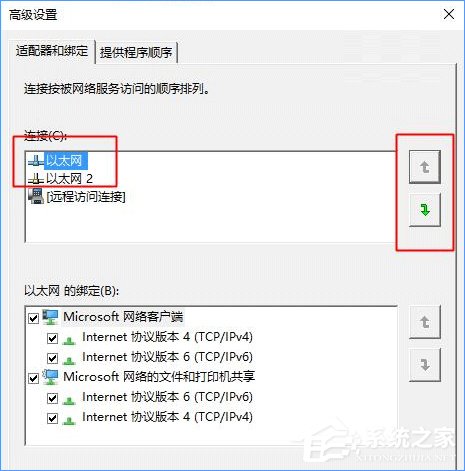
5、不過也有用戶反映自己的電腦沒有“適配器和綁定”標簽頁(如下圖),或者有些用戶反映在Windows10中,上述設置無法保存(據說微軟在Windows10中已經廢掉了這個設置),此時該如何調整網絡優先級呢?下面我們來看看第二種方法。
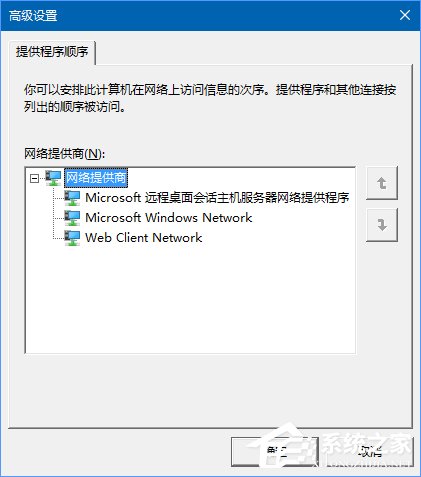
方法二、修改“接口躍點數”
這個名詞可能會讓某些用戶感到陌生,所謂“躍點”,即路由。一個路由為一個躍點。數據傳輸過程中需要經過多個網絡,每個被經過的網絡設備點(有能力路由的)叫做一個躍點,地址就是它的IP。躍點數是經過了多少個躍點的累加器,為了防止無用的數據包在網上流散。 為路由指定所需躍點數的整數值(范圍是 1 ~ 9999),它用來在路由表里的多個路由中選擇與轉發包中的目標地址最為匹配的路由,所選的路由具有最少的躍點數。躍點數能夠反映躍點的數量、路徑的速度、路徑可靠性、路徑吞吐量以及管理屬性。

好了,說說怎么通過修改這個數值來設置優先級。簡單來說,如果電腦中存在多個連接,哪個連接的躍點數小,哪個優先級就高。但也別任性自定義,還得按照基本法則,也就是實際情況來設置,一般設置方法如下:
1、進入網絡和共享中心→ 更改適配器設置;
2、在要修改的連接上點右鍵,選擇“屬性”;
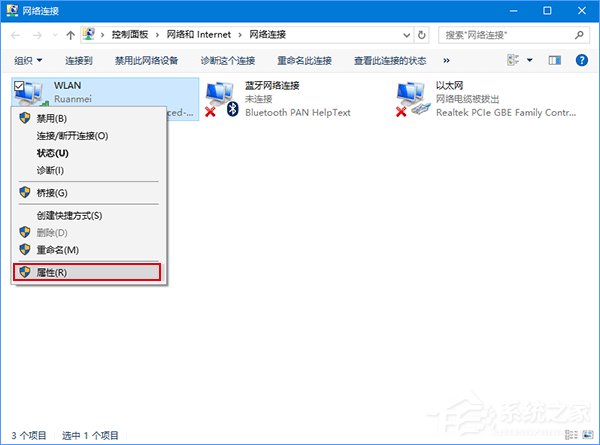
3、雙擊“Internet協議版本4(TCP/IPv4)”(如果是IPv6就選擇下面的“Internet協議版本6”,設置方法都一樣);
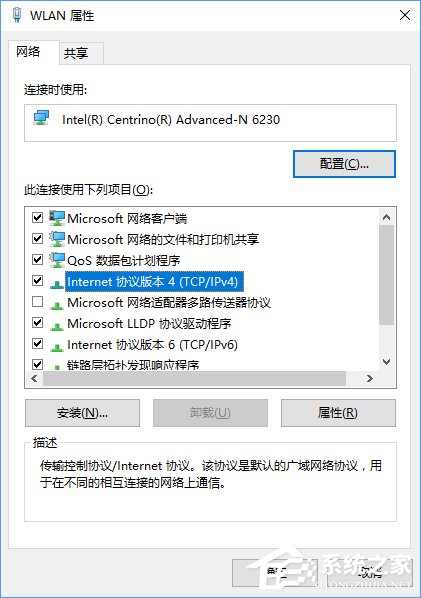
4、點擊右下角的“高級”,然后取消勾選“IP設置”標簽頁下面的“自動躍點”;
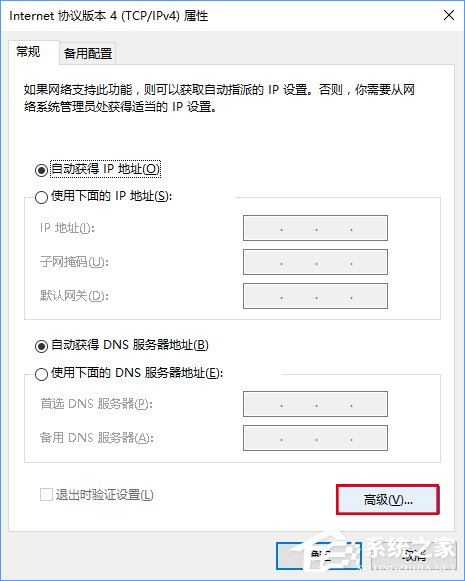
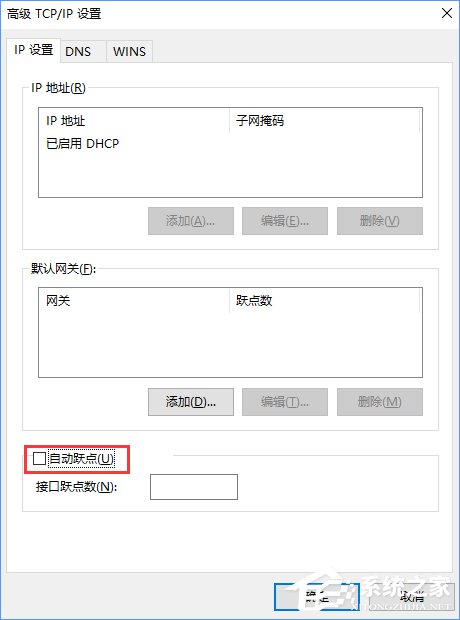
5、如果這是高優先級連接,就把“接口躍點數”改為10,如果是低優先級連接,就改為20;
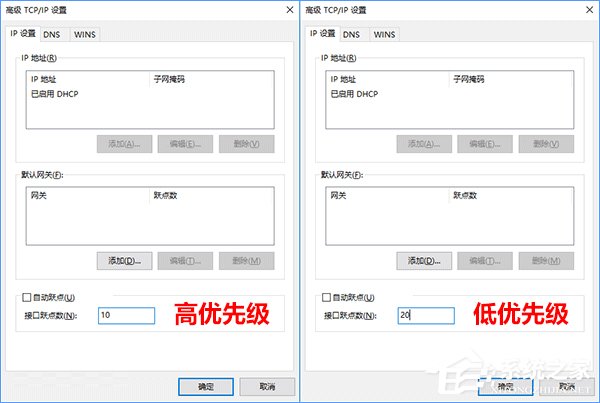
6、這樣改首先是因為已經有很多用戶試用成功,特別是第一種方法無效的用戶。至于說為什么改為10(一般用于有線網)和20(一般用于無線網),可以參考以下標準:
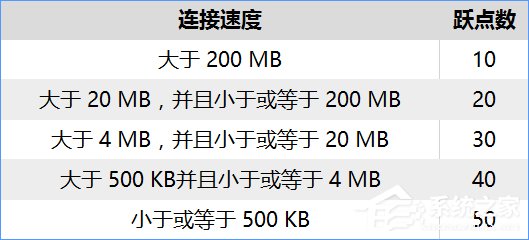
注:不過還是提醒各位用戶,接口躍點數最好還是使用默認的“自動躍點”比較穩妥,而且經過小編測試,在Windows10中,使用雙網卡的設備很多都把有線網的優先級安排的更高。
上述便是Windows10系統修改有線/無線網絡優先級的方法,如果你的電腦沒有按照你的要求設置網絡優先級,那么你可以按照以上方法進行修改。
相關文章:
1. UOS文檔查看器怎么添加書簽? UOS添加書簽的三種方法2. Unix文件系統和pwd命令實現詳解3. qqprotect.exe是什么進程?qqprotect.exe怎么禁止自動啟動?4. 微軟發現蘋果 macOS 漏洞 可植入惡意軟件5. 統信uos系統怎么進行打印測試頁和刪除打印機?6. Windows 注冊表LastKey鍵值的設置技巧7. VMware Workstation虛擬機安裝VMware vSphere 8.0(esxi)詳細教程8. deepin20時間顯示不準確怎么調整? deepin時間校正方法9. 如何在電腦PC上啟動Windows11和Linux雙系統10. 統信uos操作系統怎么激活? 統信UOS系統家庭版激活教程

 網公網安備
網公網安備